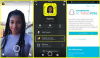Независимо дали се качвате на борда на самолет, пътувате с влак или се подготвяте за автобусно пътуване през страната, има шанс, че ще пътувате без Wi-Fi. Дори ако е налична мрежа, цената за свързване може да е твърде дълбока за някои джобове. Въпреки че можете да направите всичко по силите си с наличните мобилни данни, неизбежно ще има мъртви зони по време на пътуването ви, където клетъчният сигнал е слаб.
Ако сте абонат на Netflix и планирате да използвате това време за пътуване до насладете се на филм на Netflix, не се притеснявай. Нямаш късмет.
Можете да гледате доста филми и предавания на Netflix, докато сте в движение, благодарение на функцията за офлайн гледане на платформата. Ако плащате за един от плановете за стрийминг на Netflix (новия план Basic with Ads с изключение), изтеглянето на съдържание за гледане в друг момент е доста лесен процес, който премахва цялата болка от притесненията кога ще можете да се свържете отново с Wi-Fi. Тук сме, за да ви покажем как да изтегляте филми от Netflix.
Съдържание
- Включете изтеглянето си
- Колко място ми трябва?
- Какво е налично?
- Няма изтегляния за новото рекламно ниво на Netflix
- Как да активирате автоматично изтегляне
- Как да изтрия заглавия?
лесно
5 минути
Акаунт в Netflix (всеки с изключение на Основен с реклами)
iOS, Android, Amazon Fire, Chromebook или устройство с Windows 10
Приложение Netflix
Следните инструкции трябва да работят за устройства и компютри с iOS, Android, Amazon Kindle Fire, Fire tablet, Chromebook и Chromebox и Windows 10. Забележка: Въпреки че потребителите на компютри с Windows могат да изтеглят епизоди за гледане офлайн, те трябва да използват приложението Netflix от Windows Store, за да го направят.
О, и ако сте тук, може да се интересувате и от другите ни ръководства, които обхващат как да изтегляте филми и предавания от Amazon Prime Video, Дисни+, Hulu, и Apple TV+.

Включете изтеглянето си
Етап 1:Бъдете в крак с времето
Първо, уверете се, че приложението ви Netflix е актуално. Ако не сте настроили устройството си за автоматично актуализиране, щракнете върху App Store приложение за устройства с iOS (ще ви трябва версия 9.0 или по-нова) или направете същото в Google Play Store за устройства с Android.
Ако използвате Netflix на вашето устройство Amazon Kindle Fire или Fire, следвайте тези инструкции за да актуализирате приложението, а за устройства с Chrome и Chromebox можете да гледате с помощта на браузъра или с приложението Netflix от Google Play Store — просто се уверете, че и то е актуално.
Ако планирате да използвате Netflix за Windows 10 , изберете Магазин в лентата на задачите или в менюто "Старт", щракнете върху вашата потребителска икона и изберете Изтегляния или Актуализации. Накрая изберете Провери за актуализациии приложението Netflix ще започне да се актуализира.
Стъпка 2:Изберете качеството на изтегляне
Netflix предлага две нива на качество за изтегляне: стандартно и високо. Последният е с висока разделителна способност - "до 1080p в зависимост от телевизионното шоу или филм", казва Netflix. Стандартният използва по-малко място на вашето устройство и ви позволява да изтегляте съдържание по-бързо, докато високият отнема малко повече място и търпение. Кой ще искате зависи от това колко свободно място имате и какъв вид устройство използвате. Външният вид на стандартния режим може да изглежда добре вашият нов телефон, например, докато по-висока резолюция може да е за предпочитане за вашия таблет или лаптоп.
За да изберете, намерете Настройки на приложението меню. Може да се нарече | Повече ▼ или ще намерите под иконата на вашия профил в Amazon, Android (също и приложението за Chrome) или iOS смартфон приложения. Оттам, под Изтегляния заглавие, щракнете или докоснете Видео качество или Качество на изтегляне на видео (
Ще разгледаме по-подробно колко място заемат изтеглянията на Netflix по-късно в тази статия.

Свързани
- Като Mission: Impossible – Dead Reckoning? След това гледайте тези екшън филми в Netflix
- Най-добрите нови филми за поточно предаване в Netflix, Hulu, Prime Video, Max (HBO) и др
- 50-те най-добри филма в Netflix в момента (юли 2023 г.)
Стъпка 3:Изберете вашето шоу или филм
Не всичко в Netflix е достъпно за изтегляне, но компанията направи заглавията за изтегляне лесни за намиране, като ги подреди в специален раздел, подходящо наречен „Достъпен за изтегляне“. Тази категория може да бъде намерена сред другите жанрови опции като подменю, когато вие изберете Телевизионни предавания или Филми. На устройства с Windows 10 това ще бъде предпоследната опция под У дома раздел. Ако използвате приложението Netflix за устройства с iOS, Android, Chrome или Amazon, под Изтегляния можете също да изберете Намерете още за изтегляне или Намерете нещо за изтегляне за да видите наличните заглавия.
Ако търсите конкретно заглавие, ще знаете, че то може да бъде изтеглено от Изтегли икона, която е стрелка надолу с хоризонтална линия под нея.

Стъпка 4:Започнете изтеглянето
За да започнете да изтегляте заглавие, изберете Изтегли икона, прикрепена към шоуто или филма, който искате да гледате. Ето бърз професионален съвет за потребителите на Android: Приложението Netflix ви позволява да посочите кое място за съхранение искате за изтегляния. Преди Netflix щеше да използва по подразбиране устройството за съхранение, на което съществува приложението, но актуализацията помогна за разширяване на възможностите. Сега можете да поставите microSD карта във вашия смартфон и ще имате опция да я зададете като местоположение за изтегляне по подразбиране в Настройки на приложението меню.

Стъпка 5:Гледайте изтеглените заглавия
След като бъде изтеглено, цялото съдържание на Netflix ще се появи в Изтегляния раздел. Докоснете Изтегляния меню на мобилни устройства или на Меню бутон в горния ляв ъгъл на приложението в Windows. Размерът и рейтингът на заглавието са посочени директно до него. За да възпроизведете епизод, просто щракнете или докоснете миниатюрата на видеоклипа.

Колко място ми трябва?
Точно колко място за съхранение заема едно изтегляне зависи от дължината на заглавието и качеството на разделителната способност. За да ви дадем представа за числата, продължихме и изтеглихме първия епизод на Табу и филм на Netflix на Райън Рейнолдс Проектът Адам както в стандартна, така и във висока разделителна способност на iPhone 13 Pro.
ТабуЕпизодът на е с времетраене от 57 минути, а висококачествената му версия използва 981,2 MB пространство, докато стандартната версия използва 226,4 MB. Проектът Адам, на един час и 46 минути, зае 1,12 GB място във High и 493,8 MB в Standard. Винаги е добра идея да видите колко свободно място имате на вашето устройство, преди да изберете между стандартно или високо качество.
Какво е налично?
Не всички предавания и филми в Netflix са достъпни за изтегляне, обикновено защото мрежите, които ги притежават, са поискали да бъдат изключени от списъка. Но добрата новина е, че всеки Netflix Original, на който сме се натъкнали, е достъпен за изтегляне, включително Бриджъртън, Последното царство, Викингите Валхала, Странни неща, Вещерът, и Кобра Кай.
Оригиналните заглавия извън Netflix, налични към момента на писане, включват телевизионни предавания като По-добре се обади на Сол, В обувките на Сатаната, Доброто място, и Schitt’s Creek. Включени са налични за изтегляне филми Ще се лее кръв, Дяволът през цялото време, Извинявай, че те безпокоя, и Кошмар на улица Елм.
Въпреки това има някои ограничения за това колко пъти можете да изтегляте някои заглавия и колко време трябва да ги гледате. Например, не можете да изтеглите един и същ епизод на Бриджъртън повече от три пъти в един цикъл на фактуриране. (Странно, знаем.) Освен това ще трябва да гледате всеки един месец след изтеглянето му, преди да изтече за офлайн гледане.
Не всяка собственост е толкова щедра, когато става въпрос за изтегляне на съдържание. Понякога ще се натъкнете на филм или шоу, които могат да бъдат изтеглени само веднъж, в резултат на лицензионното споразумение, което Netflix има с мрежата, която го притежава. Такива заглавия също изтичат след една седмица, ако не успеете да им обърнете внимание и обикновено изчезват 48 часа след първото натискане на игра.
Няма изтегляния за новото рекламно ниво на Netflix
Ако не сте чули последните новини относно стартирането на новото ниво Basic with Ads на Netflix, можете да разгледате нашата публикация на колко струва и всички други планове на Netflix са (спойлер, това е $7 на месец). И въпреки че сега това е най-достъпният план за Netflix, който можете да получите, трябва да се примирите с реклами, разпръснати из предаванията и филмите, които гледате. Но най-важното е, че в контекста на тази публикация нивото, поддържано от реклами, не позволява изтегляне за гледане офлайн.
Как да активирате автоматично изтегляне
Докато ръчното избиране на заглавия за изтегляне е страхотна функция само по себе си, не би ли било страхотно, ако Netflix ви позволи да изтегляте съдържание автоматично? Е, имате късмет. По-рано тази година Netflix представи нова функция за потребителите на Android, наречена Downloads For You, която използва вашата хронология на гледане в Netflix, за да подбирате и изтегляте филми и телевизионни предавания, които са в съответствие с вашите има вкус на. Отне известно време, но функцията вече е достъпна и за iOS устройства. Ето как да го активирате.
Етап 1: Включването в Downloads For You е лесен процес, но имайте предвид, че функцията изисква Wi-Fi връзка (без клетъчни данни). За да започнете нещата, отворете приложението Netflix и докоснете Изтегляния в долната лента за навигация. След това докоснете Интелигентни изтегляния в горната част на следващия екран. След това всичко, което трябва да направите, е да превключите Изтегляния за вас или вкл./изкл.

Стъпка 2: Ако се притеснявате колко място за съхранение ще заеме Netflix на вашето устройство, можете да коригирате предпочитанията за съхранение на данни, като изберете Разпределете място за съхранение. С помощта на плюс и Минус икони, можете да избирате между 1GB, 3GB и 5GB капачки за съхранение.
Как да изтрия заглавия?
Независимо дали вече сте гледали изтеглени заглавия или просто искате да направите място за други неща, ще го направите в крайна сметка искате да се отървете от тях, особено като се има предвид, че можете да изтеглите само 100 неща на a време. Има два начина да направите това в зависимост от това колко съдържание искате да изтриете наведнъж.
Етап 1:Изтриване на едно заглавие
Ако искате да изтриете едно заглавие, можете да го направите чрез Моите изтегляния раздел. За iOS и Приложения за Android, просто докоснете Химилка икона, която ще ви даде възможност да изберете заглавието или заглавията, които искате да изтриете. В Windows 10, например, просто отворете заглавието, щракнете върху Изтеглено и изберете Изтриване на изтеглянето. Можете също да щракнете върху Редактиране с молив и изберете файловете за изтриване.
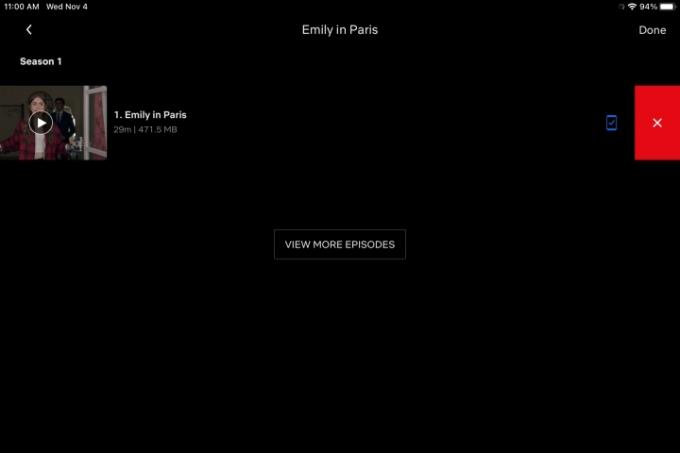
Стъпка 2:Изтриване на всички заглавия
Можете да изтриете всичко в секцията „Моите изтегляния“ поотделно, но ако искате да изчистите всичко наведнъж, има по-лесен начин. Отидете на Настройки, след което просто щракнете върху Изтриване на всички изтегляния.

Наличието на библиотека от изтеглени филми и предавания на вашето устройство следващия път, когато се окажете навън или на път и без Wi-Fi връзка, това ще създаде много по-приятна и забавна ситуация за убиване на време.
Препоръки на редакторите
- Най-добрите чернокожи филми в Netflix в момента
- Най-добрите филми за добро настроение в Netflix в момента
- 5 филма на ужасите в Netflix, които са идеални за гледане през лятото
- Най-добрите романтични филми в Netflix в момента
- Този филм от 2023 г. е най-популярният научнофантастичен филм в Netflix. Ето защо трябва да го гледате